ESP OPEL MOKKA 2015.5 Handbok för infotainmentsystem
[x] Cancel search | Manufacturer: OPEL, Model Year: 2015.5, Model line: MOKKA, Model: OPEL MOKKA 2015.5Pages: 119, PDF Size: 2.22 MB
Page 38 of 119
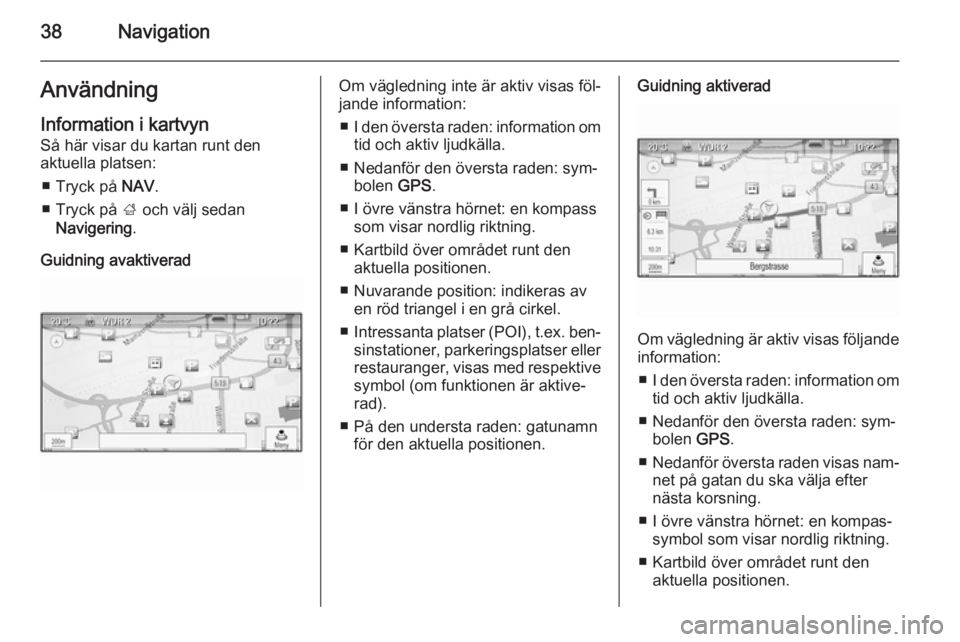
38NavigationAnvändning
Information i kartvyn
Så här visar du kartan runt den
aktuella platsen:
■ Tryck på NAV.
■ Tryck på ; och välj sedan
Navigering .
Guidning avaktiveradOm vägledning inte är aktiv visas föl‐
jande information:
■ I den översta raden: information om
tid och aktiv ljudkälla.
■ Nedanför den översta raden: sym‐ bolen GPS.
■ I övre vänstra hörnet: en kompass som visar nordlig riktning.
■ Kartbild över området runt den aktuella positionen.
■ Nuvarande position: indikeras av en röd triangel i en grå cirkel.
■ Intressanta platser (POI), t.ex. ben‐
sinstationer, parkeringsplatser eller
restauranger, visas med respektive
symbol (om funktionen är aktive‐
rad).
■ På den understa raden: gatunamn för den aktuella positionen.Guidning aktiverad
Om vägledning är aktiv visas följande
information:
■ I den översta raden: information om
tid och aktiv ljudkälla.
■ Nedanför den översta raden: sym‐ bolen GPS.
■ Nedanför översta raden visas nam‐
net på gatan du ska välja efter
nästa korsning.
■ I övre vänstra hörnet: en kompas‐ symbol som visar nordlig riktning.
■ Kartbild över området runt den aktuella positionen.
Page 39 of 119
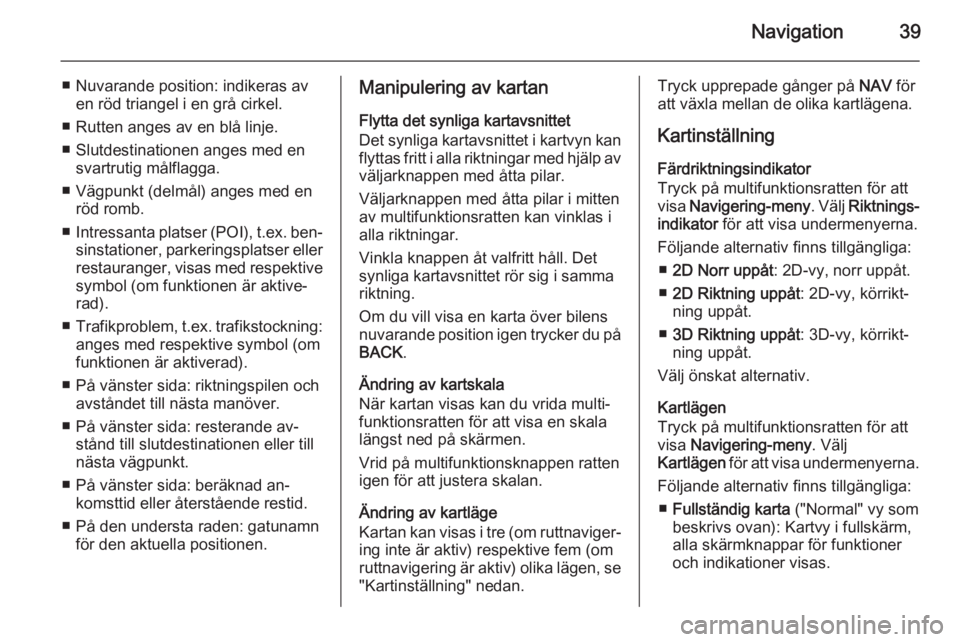
Navigation39
■ Nuvarande position: indikeras aven röd triangel i en grå cirkel.
■ Rutten anges av en blå linje.
■ Slutdestinationen anges med en svartrutig målflagga.
■ Vägpunkt (delmål) anges med en röd romb.
■ Intressanta platser (POI), t.ex. ben‐
sinstationer, parkeringsplatser eller
restauranger, visas med respektive
symbol (om funktionen är aktive‐
rad).
■ Trafikproblem, t.ex. trafikstockning:
anges med respektive symbol (om
funktionen är aktiverad).
■ På vänster sida: riktningspilen och avståndet till nästa manöver.
■ På vänster sida: resterande av‐ stånd till slutdestinationen eller till
nästa vägpunkt.
■ På vänster sida: beräknad an‐ komsttid eller återstående restid.
■ På den understa raden: gatunamn för den aktuella positionen.Manipulering av kartan
Flytta det synliga kartavsnittet
Det synliga kartavsnittet i kartvyn kan flyttas fritt i alla riktningar med hjälp av
väljarknappen med åtta pilar.
Väljarknappen med åtta pilar i mitten
av multifunktionsratten kan vinklas i
alla riktningar.
Vinkla knappen åt valfritt håll. Det
synliga kartavsnittet rör sig i samma
riktning.
Om du vill visa en karta över bilens
nuvarande position igen trycker du på BACK .
Ändring av kartskala
När kartan visas kan du vrida multi‐
funktionsratten för att visa en skala
längst ned på skärmen.
Vrid på multifunktionsknappen ratten igen för att justera skalan.
Ändring av kartläge
Kartan kan visas i tre (om ruttnaviger‐ ing inte är aktiv) respektive fem (om
ruttnavigering är aktiv) olika lägen, se
"Kartinställning" nedan.Tryck upprepade gånger på NAV för
att växla mellan de olika kartlägena.
Kartinställning
Färdriktningsindikator
Tryck på multifunktionsratten för att
visa Navigering-meny . Välj Riktnings‐
indikator för att visa undermenyerna.
Följande alternativ finns tillgängliga: ■ 2D Norr uppåt : 2D-vy, norr uppåt.
■ 2D Riktning uppåt : 2D-vy, körrikt‐
ning uppåt.
■ 3D Riktning uppåt : 3D-vy, körrikt‐
ning uppåt.
Välj önskat alternativ.
Kartlägen
Tryck på multifunktionsratten för att
visa Navigering-meny . Välj
Kartlägen för att visa undermenyerna.
Följande alternativ finns tillgängliga: ■ Fullständig karta ("Normal" vy som
beskrivs ovan): Kartvy i fullskärm, alla skärmknappar för funktioner
och indikationer visas.
Page 40 of 119
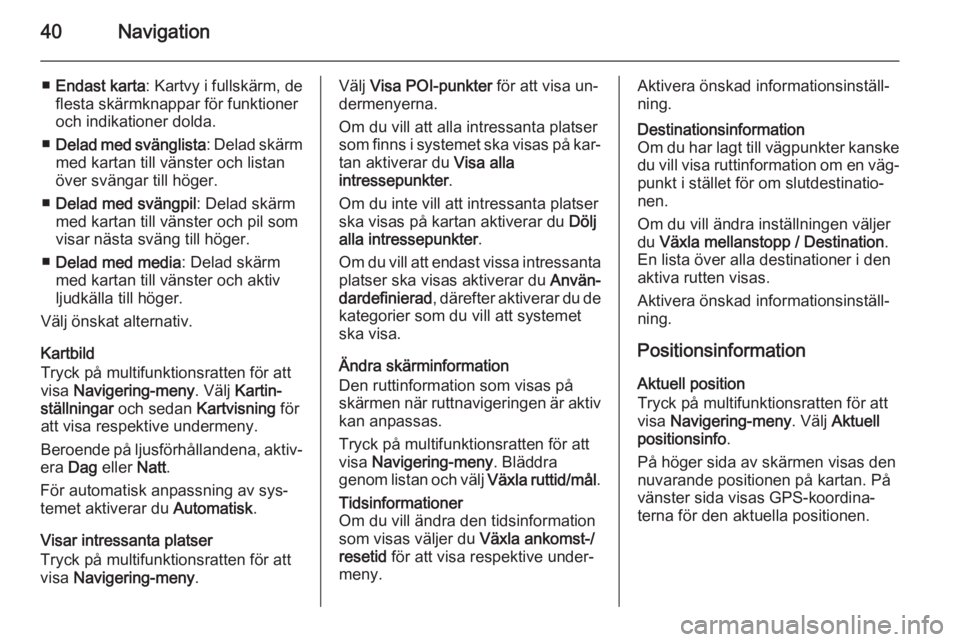
40Navigation
■Endast karta : Kartvy i fullskärm, de
flesta skärmknappar för funktioner
och indikationer dolda.
■ Delad med svänglista : Delad skärm
med kartan till vänster och listan
över svängar till höger.
■ Delad med svängpil : Delad skärm
med kartan till vänster och pil som visar nästa sväng till höger.
■ Delad med media : Delad skärm
med kartan till vänster och aktiv
ljudkälla till höger.
Välj önskat alternativ.
Kartbild
Tryck på multifunktionsratten för att
visa Navigering-meny . Välj Kartin‐
ställningar och sedan Kartvisning för
att visa respektive undermeny.
Beroende på ljusförhållandena, aktiv‐
era Dag eller Natt.
För automatisk anpassning av sys‐ temet aktiverar du Automatisk.
Visar intressanta platser
Tryck på multifunktionsratten för att
visa Navigering-meny .Välj Visa POI-punkter för att visa un‐
dermenyerna.
Om du vill att alla intressanta platser
som finns i systemet ska visas på kar‐ tan aktiverar du Visa alla
intressepunkter .
Om du inte vill att intressanta platser ska visas på kartan aktiverar du Dölj
alla intressepunkter .
Om du vill att endast vissa intressanta platser ska visas aktiverar du Använ‐
dardefinierad , därefter aktiverar du de
kategorier som du vill att systemet
ska visa.
Ändra skärminformation
Den ruttinformation som visas på skärmen när ruttnavigeringen är aktiv kan anpassas.
Tryck på multifunktionsratten för att
visa Navigering-meny . Bläddra
genom listan och välj Växla ruttid/mål.Tidsinformationer
Om du vill ändra den tidsinformation som visas väljer du Växla ankomst-/
resetid för att visa respektive under‐
meny.Aktivera önskad informationsinställ‐
ning.Destinationsinformation
Om du har lagt till vägpunkter kanske
du vill visa ruttinformation om en väg‐ punkt i stället för om slutdestinatio‐
nen.
Om du vill ändra inställningen väljer
du Växla mellanstopp / Destination .
En lista över alla destinationer i den
aktiva rutten visas.
Aktivera önskad informationsinställ‐
ning.
Positionsinformation
Aktuell position
Tryck på multifunktionsratten för att
visa Navigering-meny . Välj Aktuell
positionsinfo .
På höger sida av skärmen visas den
nuvarande positionen på kartan. På
vänster sida visas GPS-koordina‐ terna för den aktuella positionen.
Page 43 of 119
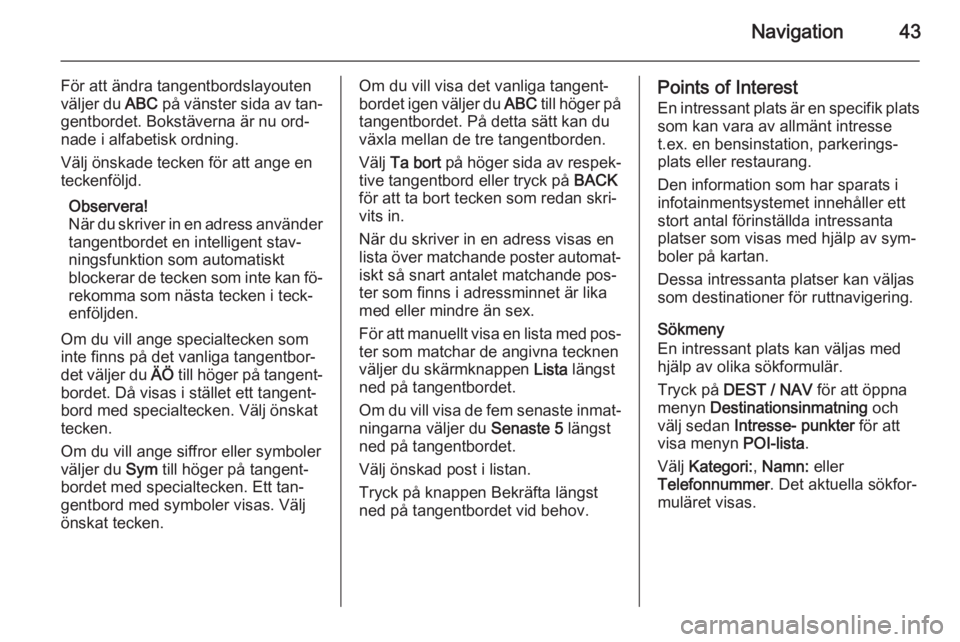
Navigation43
För att ändra tangentbordslayouten
väljer du ABC på vänster sida av tan‐
gentbordet. Bokstäverna är nu ord‐
nade i alfabetisk ordning.
Välj önskade tecken för att ange en
teckenföljd.
Observera!
När du skriver in en adress använder
tangentbordet en intelligent stav‐
ningsfunktion som automatiskt
blockerar de tecken som inte kan fö‐ rekomma som nästa tecken i teck‐
enföljden.
Om du vill ange specialtecken som
inte finns på det vanliga tangentbor‐
det väljer du ÄÖ till höger på tangent‐
bordet. Då visas i stället ett tangent‐
bord med specialtecken. Välj önskat
tecken.
Om du vill ange siffror eller symboler
väljer du Sym till höger på tangent‐
bordet med specialtecken. Ett tan‐
gentbord med symboler visas. Välj
önskat tecken.Om du vill visa det vanliga tangent‐
bordet igen väljer du ABC till höger på
tangentbordet. På detta sätt kan du växla mellan de tre tangentborden.
Välj Ta bort på höger sida av respek‐
tive tangentbord eller tryck på BACK
för att ta bort tecken som redan skri‐
vits in.
När du skriver in en adress visas en
lista över matchande poster automat‐
iskt så snart antalet matchande pos‐
ter som finns i adressminnet är lika
med eller mindre än sex.
För att manuellt visa en lista med pos‐
ter som matchar de angivna tecknen
väljer du skärmknappen Lista längst
ned på tangentbordet.
Om du vill visa de fem senaste inmat‐ ningarna väljer du Senaste 5 längst
ned på tangentbordet.
Välj önskad post i listan.
Tryck på knappen Bekräfta längst
ned på tangentbordet vid behov.Points of Interest
En intressant plats är en specifik plats
som kan vara av allmänt intresse
t.ex. en bensinstation, parkerings‐
plats eller restaurang.
Den information som har sparats i
infotainmentsystemet innehåller ett
stort antal förinställda intressanta platser som visas med hjälp av sym‐
boler på kartan.
Dessa intressanta platser kan väljas
som destinationer för ruttnavigering.
Sökmeny
En intressant plats kan väljas med
hjälp av olika sökformulär.
Tryck på DEST / NAV för att öppna
menyn Destinationsinmatning och
välj sedan Intresse- punkter för att
visa menyn POI-lista.
Välj Kategori: , Namn: eller
Telefonnummer . Det aktuella sökfor‐
muläret visas.
Page 44 of 119
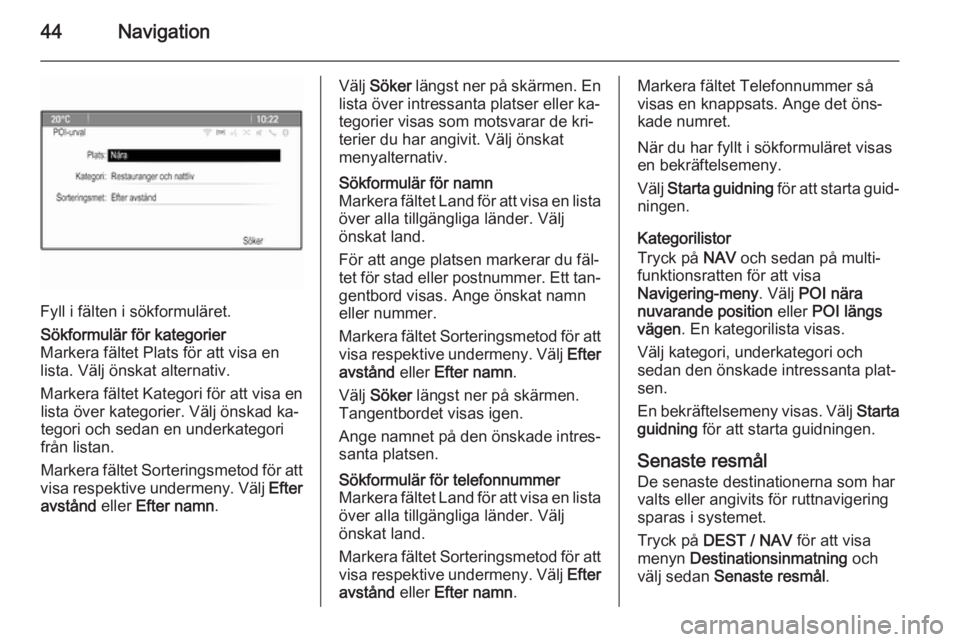
44Navigation
Fyll i fälten i sökformuläret.
Sökformulär för kategorier
Markera fältet Plats för att visa en
lista. Välj önskat alternativ.
Markera fältet Kategori för att visa en lista över kategorier. Välj önskad ka‐
tegori och sedan en underkategori
från listan.
Markera fältet Sorteringsmetod för att
visa respektive undermeny. Välj Efter
avstånd eller Efter namn .Välj Söker längst ner på skärmen. En
lista över intressanta platser eller ka‐
tegorier visas som motsvarar de kri‐
terier du har angivit. Välj önskat
menyalternativ.Sökformulär för namn
Markera fältet Land för att visa en lista över alla tillgängliga länder. Välj
önskat land.
För att ange platsen markerar du fäl‐ tet för stad eller postnummer. Ett tan‐ gentbord visas. Ange önskat namn
eller nummer.
Markera fältet Sorteringsmetod för att visa respektive undermeny. Välj Efter
avstånd eller Efter namn .
Välj Söker längst ner på skärmen.
Tangentbordet visas igen.
Ange namnet på den önskade intres‐ santa platsen.Sökformulär för telefonnummer
Markera fältet Land för att visa en lista över alla tillgängliga länder. Välj
önskat land.
Markera fältet Sorteringsmetod för att
visa respektive undermeny. Välj Efter
avstånd eller Efter namn .Markera fältet Telefonnummer så
visas en knappsats. Ange det öns‐
kade numret.
När du har fyllt i sökformuläret visas en bekräftelsemeny.
Välj Starta guidning för att starta guid‐
ningen.
Kategorilistor
Tryck på NAV och sedan på multi‐
funktionsratten för att visa
Navigering-meny . Välj POI nära
nuvarande position eller POI längs
vägen . En kategorilista visas.
Välj kategori, underkategori och
sedan den önskade intressanta plat‐
sen.
En bekräftelsemeny visas. Välj Starta
guidning för att starta guidningen.
Senaste resmål
De senaste destinationerna som har valts eller angivits för ruttnavigeringsparas i systemet.
Tryck på DEST / NAV för att visa
menyn Destinationsinmatning och
välj sedan Senaste resmål .
Page 49 of 119
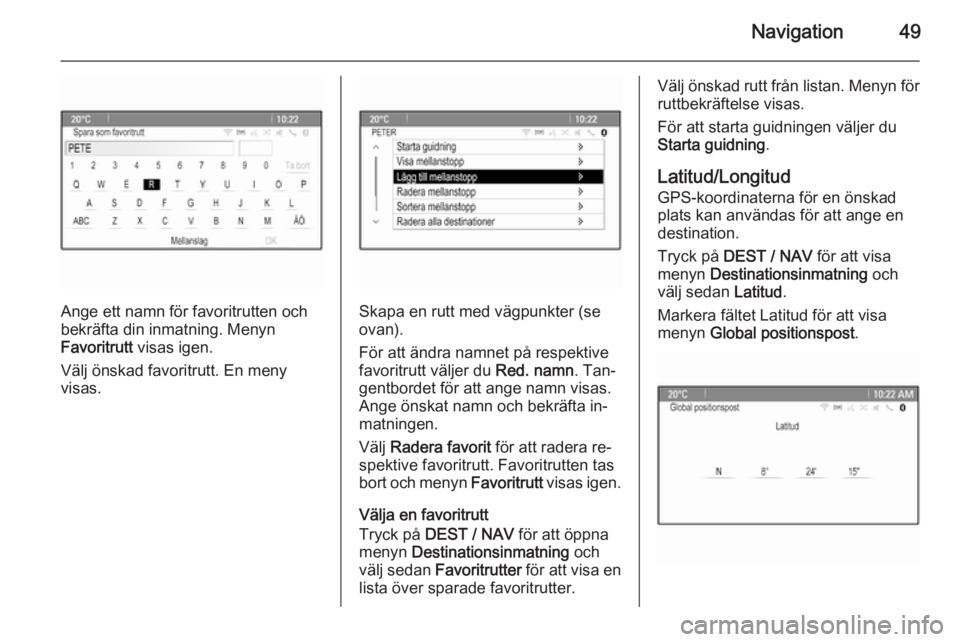
Navigation49
Ange ett namn för favoritrutten och
bekräfta din inmatning. Menyn
Favoritrutt visas igen.
Välj önskad favoritrutt. En meny
visas.Skapa en rutt med vägpunkter (se
ovan).
För att ändra namnet på respektive
favoritrutt väljer du Red. namn. Tan‐
gentbordet för att ange namn visas.
Ange önskat namn och bekräfta in‐
matningen.
Välj Radera favorit för att radera re‐
spektive favoritrutt. Favoritrutten tas
bort och menyn Favoritrutt visas igen.
Välja en favoritrutt
Tryck på DEST / NAV för att öppna
menyn Destinationsinmatning och
välj sedan Favoritrutter för att visa en
lista över sparade favoritrutter.
Välj önskad rutt från listan. Menyn för ruttbekräftelse visas.
För att starta guidningen väljer du
Starta guidning .
Latitud/Longitud
GPS-koordinaterna för en önskad
plats kan användas för att ange en
destination.
Tryck på DEST / NAV för att visa
menyn Destinationsinmatning och
välj sedan Latitud.
Markera fältet Latitud för att visa
menyn Global positionspost .
Page 50 of 119
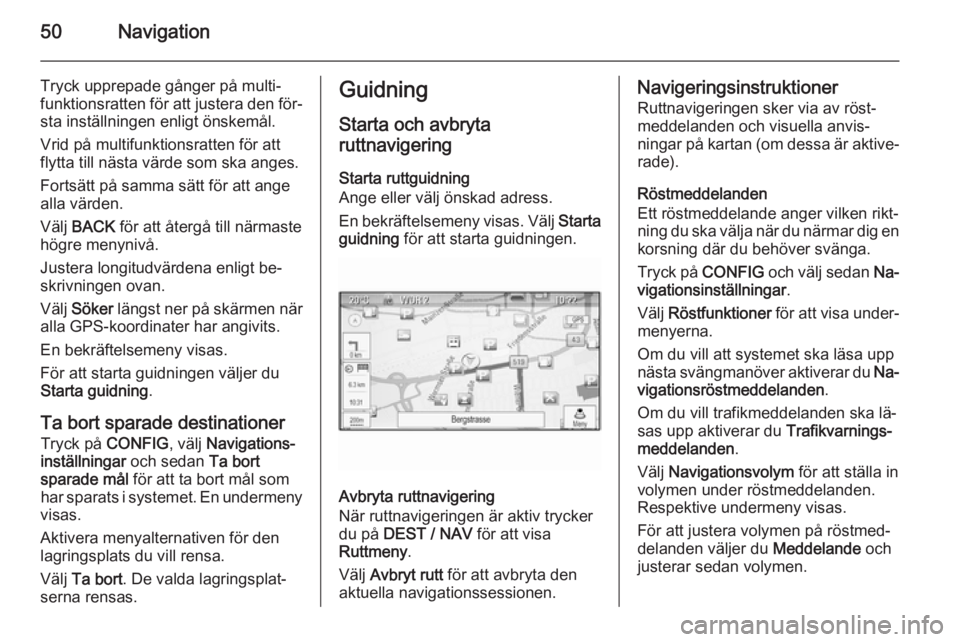
50Navigation
Tryck upprepade gånger på multi‐
funktionsratten för att justera den för‐ sta inställningen enligt önskemål.
Vrid på multifunktionsratten för att
flytta till nästa värde som ska anges.
Fortsätt på samma sätt för att ange
alla värden.
Välj BACK för att återgå till närmaste
högre menynivå.
Justera longitudvärdena enligt be‐
skrivningen ovan.
Välj Söker längst ner på skärmen när
alla GPS-koordinater har angivits.
En bekräftelsemeny visas.
För att starta guidningen väljer du
Starta guidning .
Ta bort sparade destinationer
Tryck på CONFIG, välj Navigations‐
inställningar och sedan Ta bort
sparade mål för att ta bort mål som
har sparats i systemet. En undermeny
visas.
Aktivera menyalternativen för den
lagringsplats du vill rensa.
Välj Ta bort . De valda lagringsplat‐
serna rensas.Guidning
Starta och avbryta
ruttnavigering
Starta ruttguidning
Ange eller välj önskad adress.
En bekräftelsemeny visas. Välj Starta
guidning för att starta guidningen.
Avbryta ruttnavigering
När ruttnavigeringen är aktiv trycker
du på DEST / NAV för att visa
Ruttmeny .
Välj Avbryt rutt för att avbryta den
aktuella navigationssessionen.
Navigeringsinstruktioner
Ruttnavigeringen sker via av röst‐meddelanden och visuella anvis‐
ningar på kartan (om dessa är aktive‐ rade).
Röstmeddelanden
Ett röstmeddelande anger vilken rikt‐ ning du ska välja när du närmar dig en
korsning där du behöver svänga.
Tryck på CONFIG och välj sedan Na‐
vigationsinställningar .
Välj Röstfunktioner för att visa under‐
menyerna.
Om du vill att systemet ska läsa upp
nästa svängmanöver aktiverar du Na‐
vigationsröstmeddelanden .
Om du vill trafikmeddelanden ska lä‐
sas upp aktiverar du Trafikvarnings‐
meddelanden .
Välj Navigationsvolym för att ställa in
volymen under röstmeddelanden.
Respektive undermeny visas.
För att justera volymen på röstmed‐
delanden väljer du Meddelande och
justerar sedan volymen.
Page 52 of 119
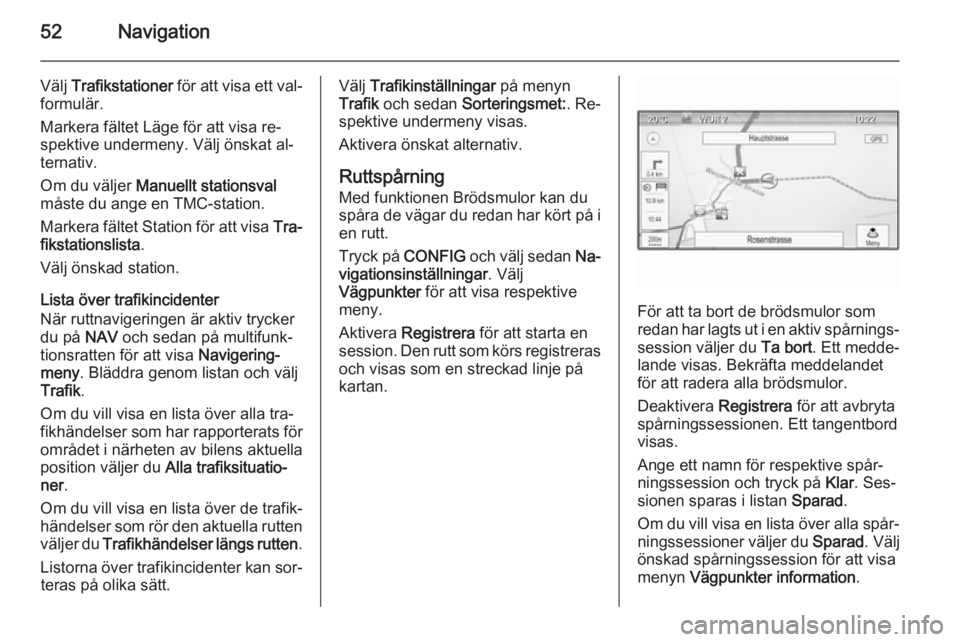
52Navigation
Välj Trafikstationer för att visa ett val‐
formulär.
Markera fältet Läge för att visa re‐
spektive undermeny. Välj önskat al‐
ternativ.
Om du väljer Manuellt stationsval
måste du ange en TMC-station.
Markera fältet Station för att visa Tra‐
fikstationslista .
Välj önskad station.
Lista över trafikincidenter
När ruttnavigeringen är aktiv trycker
du på NAV och sedan på multifunk‐
tionsratten för att visa Navigering-
meny . Bläddra genom listan och välj
Trafik .
Om du vill visa en lista över alla tra‐
fikhändelser som har rapporterats för området i närheten av bilens aktuella
position väljer du Alla trafiksituatio‐
ner .
Om du vill visa en lista över de trafik‐ händelser som rör den aktuella rutten
väljer du Trafikhändelser längs rutten .
Listorna över trafikincidenter kan sor‐ teras på olika sätt.Välj Trafikinställningar på menyn
Trafik och sedan Sorteringsmet: . Re‐
spektive undermeny visas.
Aktivera önskat alternativ.
Ruttspårning
Med funktionen Brödsmulor kan du
spåra de vägar du redan har kört på i en rutt.
Tryck på CONFIG och välj sedan Na‐
vigationsinställningar . Välj
Vägpunkter för att visa respektive
meny.
Aktivera Registrera för att starta en
session. Den rutt som körs registreras och visas som en streckad linje på
kartan.
För att ta bort de brödsmulor som
redan har lagts ut i en aktiv spårnings‐
session väljer du Ta bort. Ett medde‐
lande visas. Bekräfta meddelandet
för att radera alla brödsmulor.
Deaktivera Registrera för att avbryta
spårningssessionen. Ett tangentbord
visas.
Ange ett namn för respektive spår‐
ningssession och tryck på Klar. Ses‐
sionen sparas i listan Sparad.
Om du vill visa en lista över alla spår‐ ningssessioner väljer du Sparad. Välj
önskad spårningssession för att visa
menyn Vägpunkter information .
Page 53 of 119
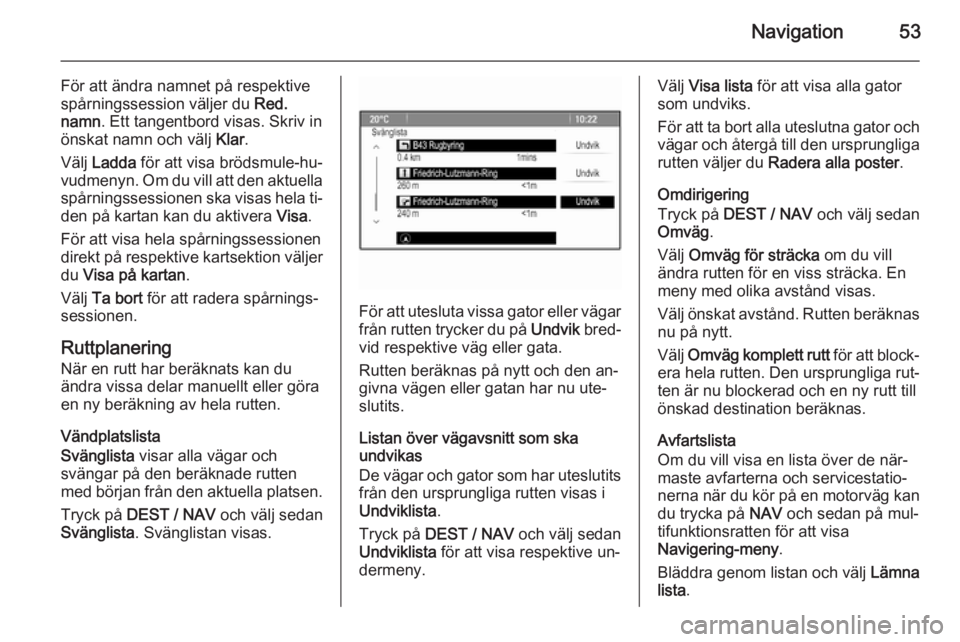
Navigation53
För att ändra namnet på respektive
spårningssession väljer du Red.
namn . Ett tangentbord visas. Skriv in
önskat namn och välj Klar.
Välj Ladda för att visa brödsmule-hu‐
vudmenyn. Om du vill att den aktuella
spårningssessionen ska visas hela ti‐ den på kartan kan du aktivera Visa.
För att visa hela spårningssessionen direkt på respektive kartsektion väljer du Visa på kartan .
Välj Ta bort för att radera spårnings‐
sessionen.
Ruttplanering När en rutt har beräknats kan du
ändra vissa delar manuellt eller göra
en ny beräkning av hela rutten.
Vändplatslista
Svänglista visar alla vägar och
svängar på den beräknade rutten med början från den aktuella platsen.
Tryck på DEST / NAV och välj sedan
Svänglista . Svänglistan visas.
För att utesluta vissa gator eller vägar
från rutten trycker du på Undvik bred‐
vid respektive väg eller gata.
Rutten beräknas på nytt och den an‐
givna vägen eller gatan har nu ute‐
slutits.
Listan över vägavsnitt som ska
undvikas
De vägar och gator som har uteslutits
från den ursprungliga rutten visas i
Undviklista .
Tryck på DEST / NAV och välj sedan
Undviklista för att visa respektive un‐
dermeny.
Välj Visa lista för att visa alla gator
som undviks.
För att ta bort alla uteslutna gator och vägar och återgå till den ursprungliga
rutten väljer du Radera alla poster .
Omdirigering
Tryck på DEST / NAV och välj sedan
Omväg .
Välj Omväg för sträcka om du vill
ändra rutten för en viss sträcka. En
meny med olika avstånd visas.
Välj önskat avstånd. Rutten beräknas nu på nytt.
Välj Omväg komplett rutt för att block‐
era hela rutten. Den ursprungliga rut‐
ten är nu blockerad och en ny rutt till
önskad destination beräknas.
Avfartslista
Om du vill visa en lista över de när‐
maste avfarterna och servicestatio‐
nerna när du kör på en motorväg kan du trycka på NAV och sedan på mul‐
tifunktionsratten för att visa
Navigering-meny .
Bläddra genom listan och välj Lämna
lista .
Page 56 of 119
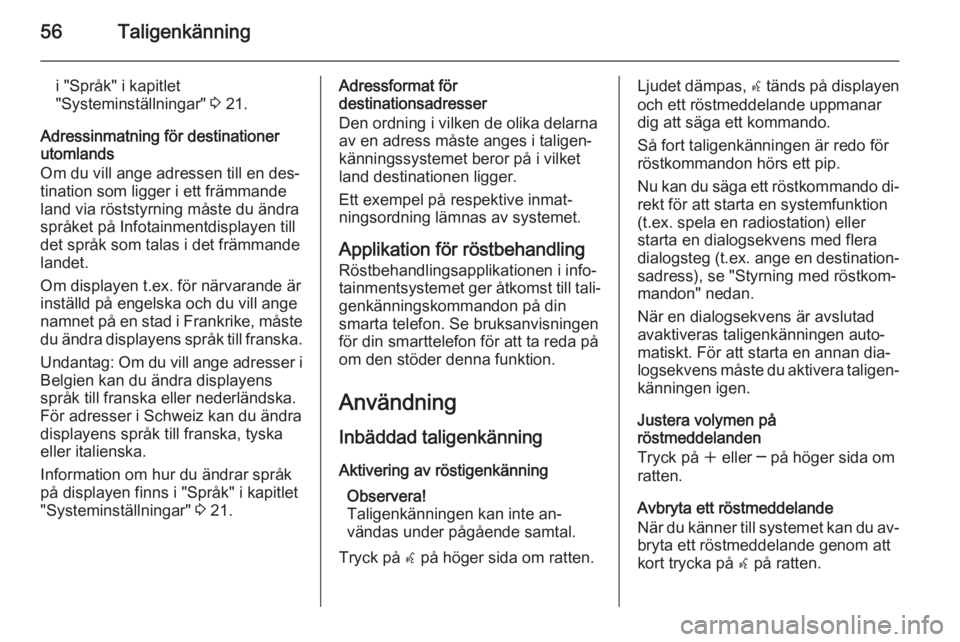
56Taligenkänning
i "Språk" i kapitlet
"Systeminställningar" 3 21.
Adressinmatning för destinationer
utomlands
Om du vill ange adressen till en des‐
tination som ligger i ett främmande
land via röststyrning måste du ändra
språket på Infotainmentdisplayen till
det språk som talas i det främmande
landet.
Om displayen t.ex. för närvarande är
inställd på engelska och du vill ange
namnet på en stad i Frankrike, måste du ändra displayens språk till franska.
Undantag: Om du vill ange adresser i Belgien kan du ändra displayens
språk till franska eller nederländska. För adresser i Schweiz kan du ändra
displayens språk till franska, tyska
eller italienska.
Information om hur du ändrar språk på displayen finns i "Språk" i kapitlet
"Systeminställningar" 3 21.Adressformat för
destinationsadresser
Den ordning i vilken de olika delarna
av en adress måste anges i taligen‐
känningssystemet beror på i vilket
land destinationen ligger.
Ett exempel på respektive inmat‐
ningsordning lämnas av systemet.
Applikation för röstbehandling Röstbehandlingsapplikationen i info‐
tainmentsystemet ger åtkomst till tali‐ genkänningskommandon på din
smarta telefon. Se bruksanvisningen
för din smarttelefon för att ta reda på
om den stöder denna funktion.
Användning
Inbäddad taligenkänning
Aktivering av röstigenkänning Observera!
Taligenkänningen kan inte an‐
vändas under pågående samtal.
Tryck på w på höger sida om ratten.Ljudet dämpas, w tänds på displayen
och ett röstmeddelande uppmanar
dig att säga ett kommando.
Så fort taligenkänningen är redo för
röstkommandon hörs ett pip.
Nu kan du säga ett röstkommando di‐
rekt för att starta en systemfunktion
(t.ex. spela en radiostation) eller
starta en dialogsekvens med flera
dialogsteg (t.ex. ange en destination‐
sadress), se "Styrning med röstkom‐
mandon" nedan.
När en dialogsekvens är avslutad
avaktiveras taligenkänningen auto‐
matiskt. För att starta en annan dia‐ logsekvens måste du aktivera taligen‐
känningen igen.
Justera volymen på
röstmeddelanden
Tryck på w eller ─ på höger sida om
ratten.
Avbryta ett röstmeddelande
När du känner till systemet kan du av‐
bryta ett röstmeddelande genom att
kort trycka på w på ratten.